データ登録
最終更新日:2025年02月13日
概要
「データ一括登録/更新」機能にて、既にお持ちのデータをDBに登録する流れをご案内いたします。
1.「データ登録」全体の流れ
精度の高いデータをDBに登録をしていただくために、スパイラルでは以下のステップをご用意しております。
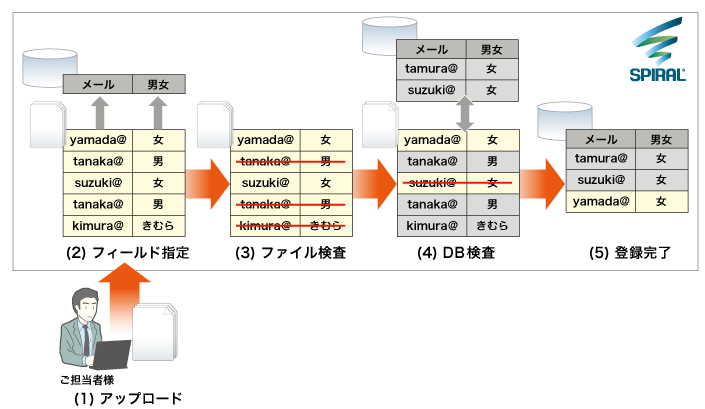
(1)アップロード
「通常アップロード」「貼付アップロード」「ファイル便から選択」の3つの中からアップロード方法を選択し、登録データをスパイラルのサーバに転送します。
※その際、通信は暗号化されて保護されています。
(2)フィールド指定
「フィールド指定」では、登録データをDBのどのフィールドに登録するのかを指定します。
登録データをアップロードしただけでは、どのフィールドにデータを登録すればいいのかわかりません。
「フィールド指定」で指定しましょう。
なお、「定型登録(ヘッダー有データの登録)」でアップロードする場合、ヘッダーで登録先のDBとフィールドを指定しているため、このステップはスキップされます。
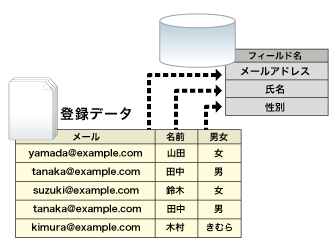
(3)ファイル検査
「ファイル検査」では、アップロードしたファイルの中で以下の2点について検査します。
1.フォーマットエラー
登録予定のフィールドタイプで定められている入力フォーマットに違反しているレコード
2.重複エラー
DBで重複不可としているフィールドに対して、ファイル内で重複しているレコード
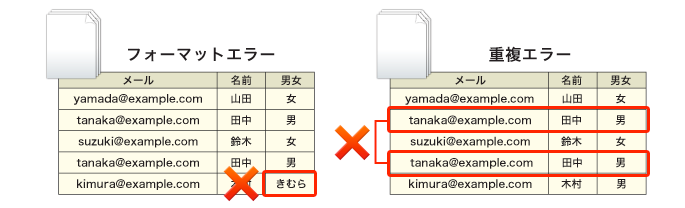
(「メールアドレス」フィールドが重複不可のフィールドの場合)
(4)DB検査
DB検査では、ファイル検査を通過したレコードと登録対象のDB内のレコードを比較し、既に登録がないかを検査します。
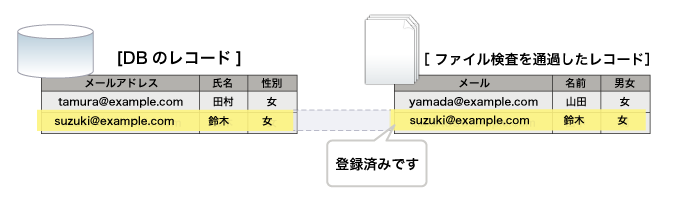
(「メールアドレス」フィールドが重複不可のフィールドの場合)
(5)登録完了
データが登録されます。登録件数が表示されますので、ご確認ください。
2.新規登録と更新
新規登録
DBにデータを新規で登録します。
※データを新規に登録する際は、あらかじめ登録予定レコードが登録できるように割り当てレコードを確保してください。
更新
DBに既に登録済みのデータに対して、データを更新します。
更新する為には、更新キーを指定する必要があります。更新キーは更新する対象の1レコードを特定するためのキーです。
更新キーはIDや主キー、メールアドレスを指定できます。
任意で、更新キーを指定したい場合は、「DBメンテナンス」メニューにて、インデックスを作成することで選択できるようになります。
更新の際、更新キーのデータは更新されません。
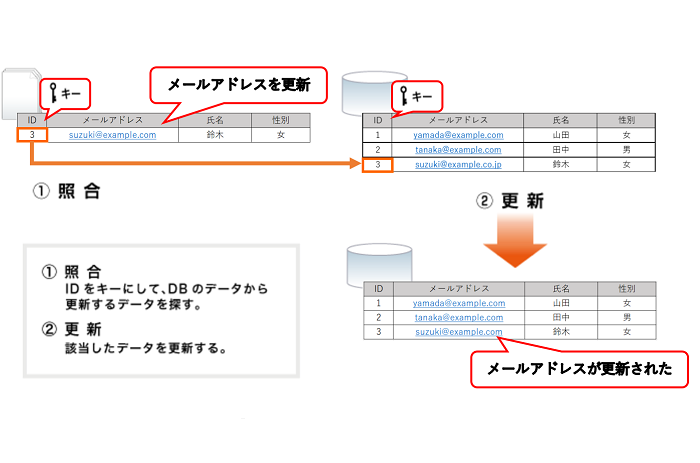
3.登録タイプの選び方
登録タイプには、「登録(ヘッダー無データの登録)」と「定型登録(ヘッダー有データの登録)」の2種類があります。
登録(ヘッダー無データの登録)
データをアップロードしてから、操作画面上でデータとDBのフィールドの関連づけを行います。
定型登録(ヘッダー有データの登録)
登録用のヘッダーをあらかじめダウンロードし、登録予定のデータの1行目に付与しアップロードします。ヘッダーにはDBとフィールドの情報があるので、アップロード後にフィールドの指定をする必要はありません。毎回、同じフィールドにデータ登録する場合に有効です。
- ヘッダーは登録タイプ選択画面でダウンロードできます。
- ヘッダーには[新規登録用][更新用][配信エラー用]の3種類があります。
- ヘッダーの貼り付け方は「データの準備ーヘッダーの貼付ー」で確認できます。
4.アップロード方法の選び方
データのアップロード方法には、「通常アップロード」「貼付アップロード」「ファイル便から選択」の3種類あります。
通常アップロード
通常の登録データをアップロードしたい場合は、通常アップロードを利用します。
貼付アップロード
登録データを表計算ソフトで見ながら、ファイルをアップロードしたい場合は、貼付アップロードを利用します。
※登録データは、150列、5,000行まで貼り付けることができます。
ファイル便から選択
ファイル便に保存しているデータファイルをDBに登録したい場合に選択します。
外部から受け取ったデータをDBに登録したい場合に便利です。
・「ファイル便から選択」をクリックし、「登録可能なファイル一覧」画面を表示します。
・登録したいファイルを選択し、「使用」ボタンを押します。


